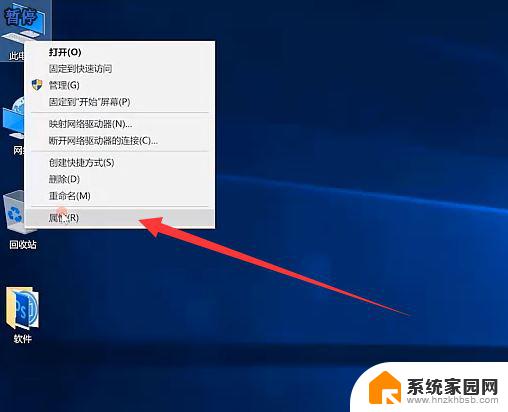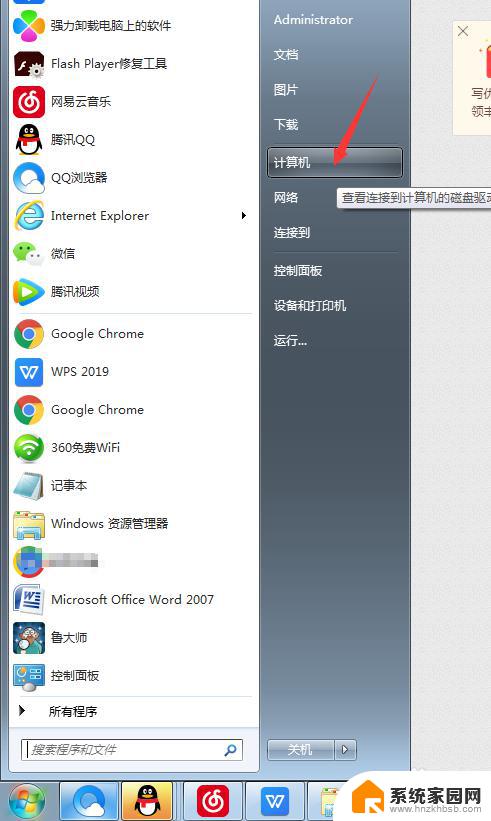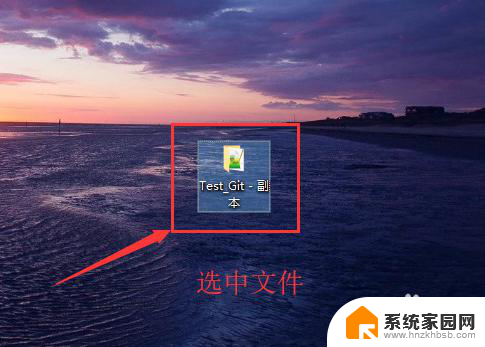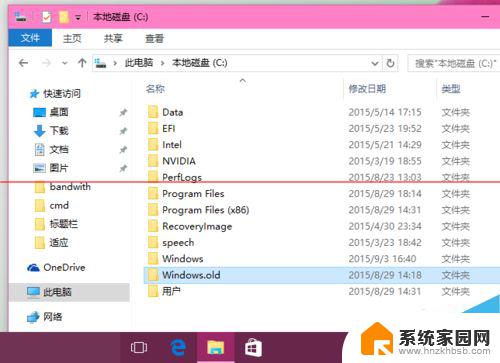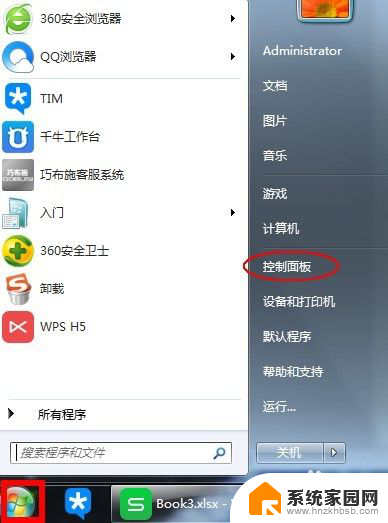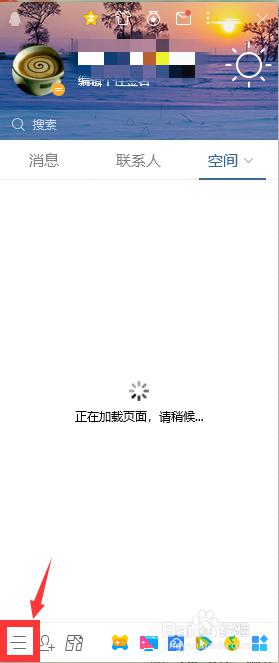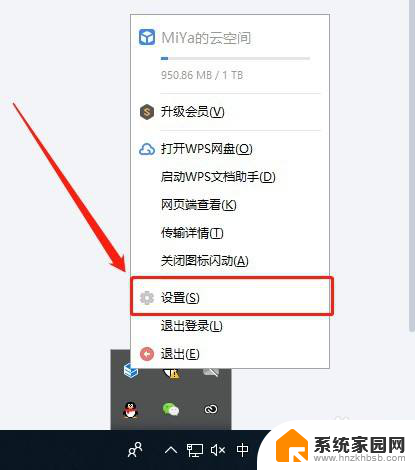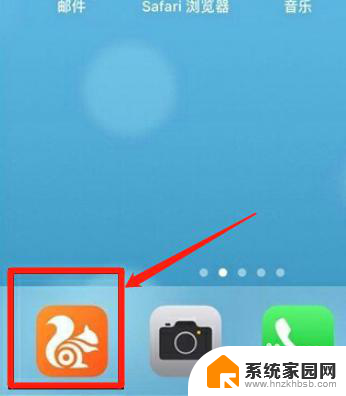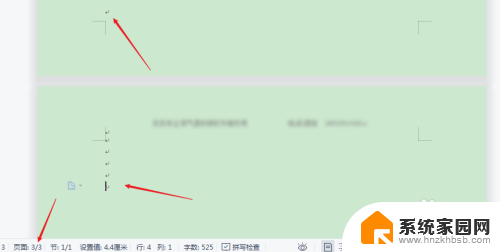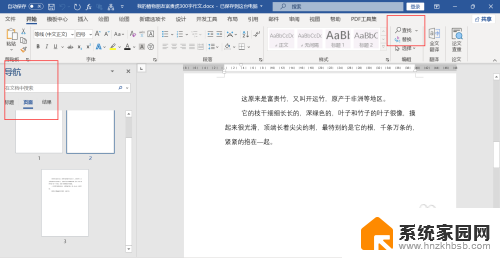win10怎么彻底删除2345主页 如何在win10上彻底删除2345主页
更新时间:2024-09-29 15:28:21作者:hnzkhbsb
在使用Win10系统的过程中,有时我们可能会遇到一些不需要的软件或插件,比如2345主页,虽然这个主页可能给我们带来一些方便,但是对于一些用户来说,可能并不需要或者并不喜欢。如何在Win10系统上彻底删除2345主页呢?接下来我们就来详细介绍一下删除2345主页的方法。
操作方法:
1.win10桌面,点击使用的浏览器进入。
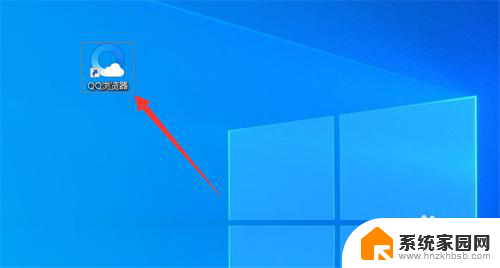
2.然后点击三按钮。
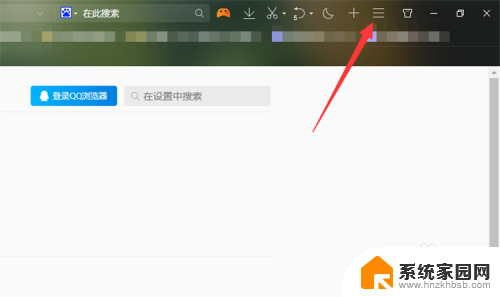
3.然后点击工具选项。
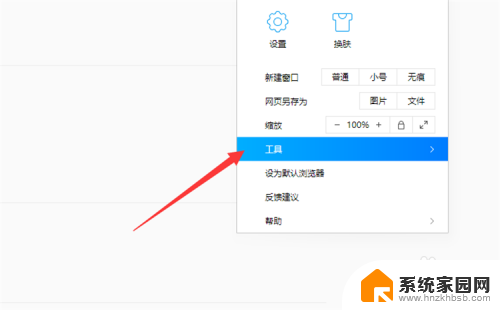
4.然后点击Internet选项。
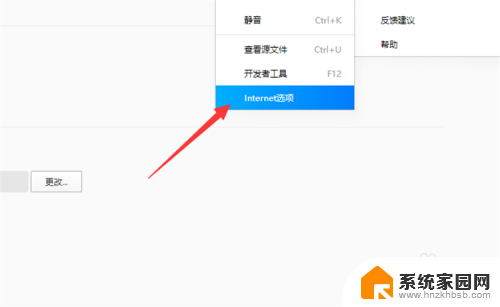
5.然后点击常规选项。
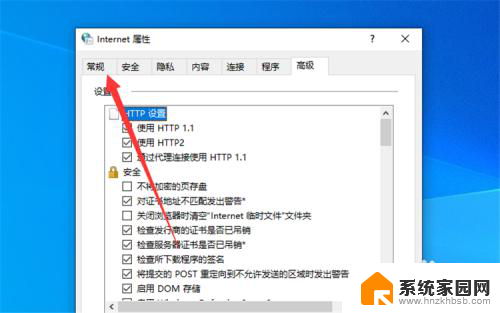
6.然后输入about:blank命令。
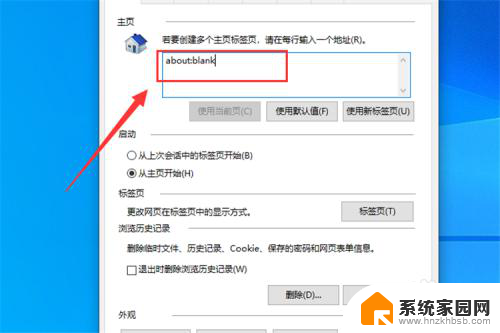
7.最后点击确定并应用,win10就可以彻底删除2345主页了。

以上就是win10如何完全删除2345主页的所有内容,如果您遇到了相同的问题,可以参考本文中介绍的步骤来解决,希望对大家有所帮助。